Screenlets vous permet d’afficher des widgets sur votre bureau. Mais qu’est ce que tout cela veut dire ? Tout simplement que vous pouvez afficher par exemple la météo, des flux RSS ou encore un bloc note sur votre bureau !!
Screenlets à besoin d’un gestionnaire de fenêtre composite comme Compiz Fusion ou encore Beryl pour fonctionner correctement. Mais pas de panique car si vous n’avez pas ce genre de gestionnaire de fenêtre,il existe bien sûr une solution…
Screenshots :
Installation :
Tout d’abord ajoutez le dépôt adéquat à votre sources.list :
- gksudo gedit /etc/apt/sources.list
Ajoutez ensuite cette ligne à votre fichier :
- deb http://download.tuxfamily.org/screenlets gutsy screenlets
Une fois cette tâche accomplie, sauvegardez votre fichier sources.list puis télécharger la clé d’authentification du dépôt. Ouvrez votre terminal et tapez ceci :
- wget http://download.tuxfamily.org/screenlets/hendrikkaju.gpg
- sudo apt-key add hendrikkaju.gpg
Puis pour recharger la liste des paquets :
- sudo apt-get update
Vous allez pouvoir passer à l’installation de Screenlets :
- sudo apt-get install screenlets
Utilisation :
Pour lancer Screenlets :
- Systéme -> Préférences -> screenlets
A présent pour afficher un widget rien de plus simple. Vous le sélectionnez puis vous appuyez sur l’onglet Launch/add… Vous pouvez aussi choisir de lancer automatiquement au demarrage de votre session en cochant Automatically start on login.
Une fois le widget affiché sur votre bureau, il ne vous reste plus qu’a paramétrer celui-ci. Effectuez un clic droit sur le widget désiré afin de modifier son apparence, la manière dont il doit s’afficher (Premier plan ou arrière plan) ou encore le « coller » à l’endroit désiré …
Le nombre de widgets disponible par défaut n’est pas très important mais vous pouvez en ajouter d’autres… Soit sur le site officiel ou encore sur un site telle que Gnome-look.org. Pour installer les nouveaux widgets, il vous suffit de les placés dans le dossier /usr/local/share/screenlets. Si c’est une archive que vous avez téléchargé (.tar.gz par exemple) n’oubliez pas de la décompressée et de ne copier que le contenu de celle-ci !!
Problème connu :
Si vous n’utilisez pas un gestionnaire de fenêtre composite, d’horribles cadres noir prendront place autour des widgets. Pour y remédier il vous suffit d’installer xcompmgr.
- sudo apt-get install xcompmgr
Ensuite ajoutez celui-ci au démarrage de votre session. Allez dans le menu Système -> Préférences -> Sessions, puis une fois dans l’onglet Programmes au démarrage, cliquez sur Edition et incrivez :
- xcompmgr
Note : xcompmgr peut aussi ajouter si vous le souhaitez des effets d’ombre et de fondu à vos fenêtres.
Liens :
Site officiel de Screenlets
Screenlets sur Ubuntu-fr.org
Documentation sur xcompmgr
Gnome-look.org



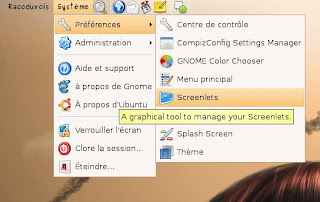
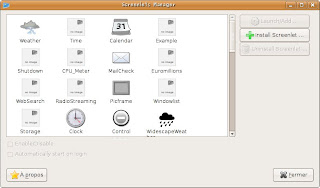
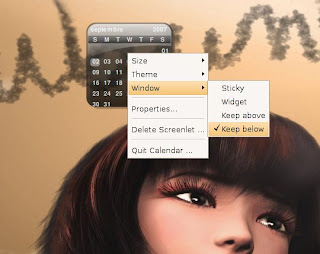


25 novembre 2007 à 15:59
La clé ne fonctionne plus :
wget http://hendrik.kaju.pri.ee/ubuntu/F854AFD7.gpg -O- | sudo apt-key add –
j’ai ce message
xaviou@xaviou-desktop:~/.gnome2/nautilus-scripts$ wget http://hendrik.kaju.pri.ee/ubuntu/F854AFD7.gpg -O- | sudo apt-key add -
–15:57:38– http://hendrik.kaju.pri.ee/ubuntu/F854AFD7.gpg
=> `-’
Résolution de hendrik.kaju.pri.ee… échec: Nom ou service inconnu.
gpg: aucune donnée OpenPGP valide n’a été trouvée.
25 novembre 2007 à 18:13
En effet les dépôts utilisés précedement ne fonctionne plus… Voici les nouveau dépôts pour Screenlets :
deb http://download.tuxfamily.org/screenlets
Et voici la commande pour récupérer la clé gpg :
wget http://download.tuxfamily.org/screenlets/hendrikkaju.gpg -O- | sudo apt-key add -
25 novembre 2007 à 23:52
La clé est:
#screenlets
deb http://download.tuxfamily.org/screenlets gutsy screenlets
13 juin 2011 à 21:56
Fell out of bed feeling down. This has brigethend my day!